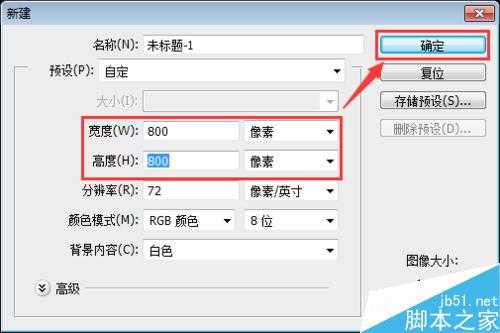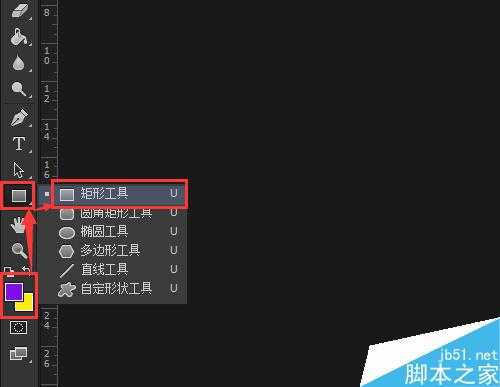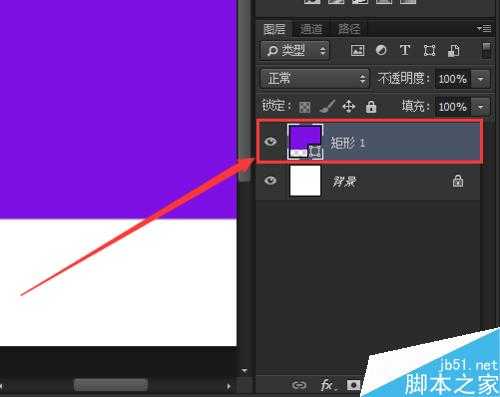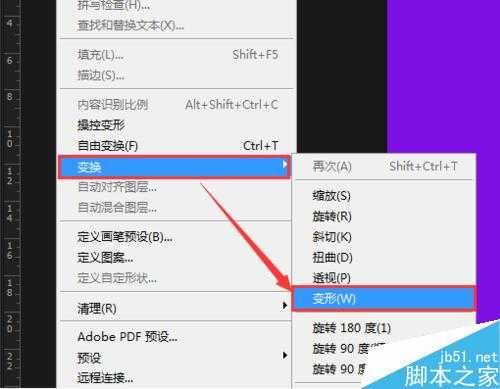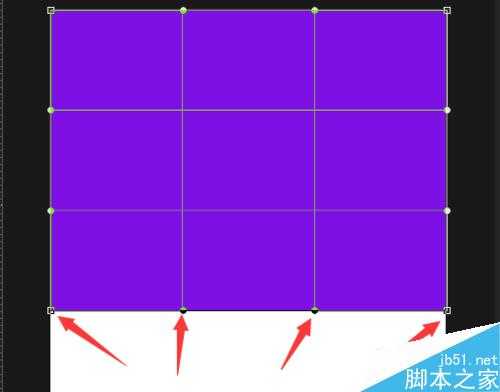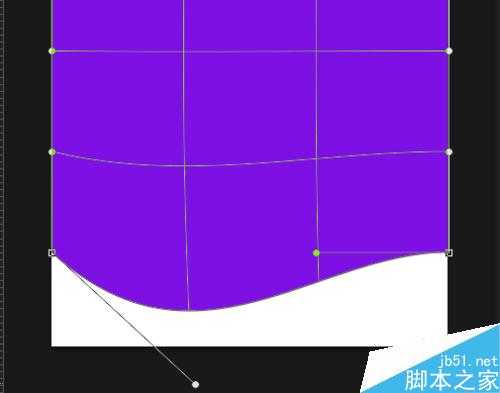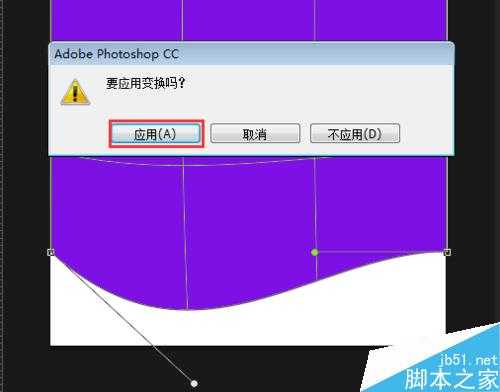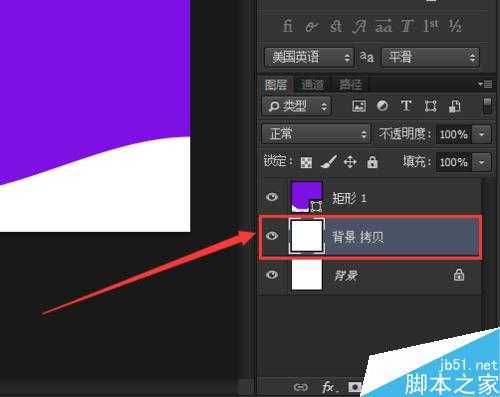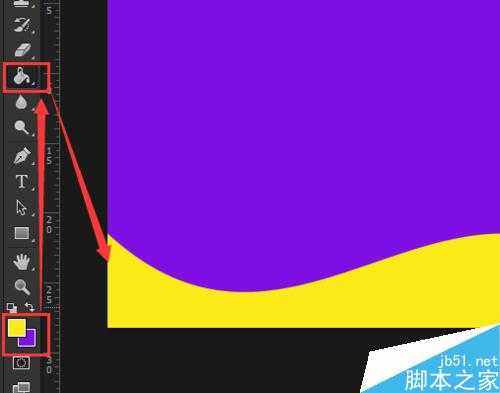用PS简单制作出产品主背景图,可以用于产品或宝贝主图使用,只需要做好一张图片,以后就可以轻松多了,全部统一格式,统一背景,给人感觉就是专业化流程,下面小编就为大家介绍用ps制作淘宝产品主背景图方法,不会的朋友可以参考本文,来看看吧!
步骤
在电脑上,打开PS软件。
新建一个800*800的像素的白色画布,点击【确定】按钮。
设置颜色,【前景色紫色】,【背景色黄色】,点击【矩形工具】。
在白色的画布上,任意绘画出一个紫色的图形。
当紫色的图形画好了,选中图层,【矩形1】。
选择矩形1之后,点击【编辑】——【变换】——【变形】。
当我们点击变换变形按钮后,就可以看到紫色的图形中,有很多个方框线条。
点击第一个方框线条边上的小圆点,拖动即可调整变形的角度。
调整好变形之后,就可以看见图形的效果啦,点击【应用】即可。
将白色的背景复制一份,复制好变成【背景拷贝】。
在背景拷贝的图层上,点击【黄色变换成前景色】,然后再点击【油漆桶】,填充上【黄色】即可成全。
以上就是用ps制作淘宝产品主背景图方法介绍,操作很简单的,大家学会了吗?希望这篇文章能对大家有所帮助!
华山资源网 Design By www.eoogi.com
广告合作:本站广告合作请联系QQ:858582 申请时备注:广告合作(否则不回)
免责声明:本站资源来自互联网收集,仅供用于学习和交流,请遵循相关法律法规,本站一切资源不代表本站立场,如有侵权、后门、不妥请联系本站删除!
免责声明:本站资源来自互联网收集,仅供用于学习和交流,请遵循相关法律法规,本站一切资源不代表本站立场,如有侵权、后门、不妥请联系本站删除!
华山资源网 Design By www.eoogi.com
暂无评论...
更新日志
2025年01月06日
2025年01月06日
- 小骆驼-《草原狼2(蓝光CD)》[原抓WAV+CUE]
- 群星《欢迎来到我身边 电影原声专辑》[320K/MP3][105.02MB]
- 群星《欢迎来到我身边 电影原声专辑》[FLAC/分轨][480.9MB]
- 雷婷《梦里蓝天HQⅡ》 2023头版限量编号低速原抓[WAV+CUE][463M]
- 群星《2024好听新歌42》AI调整音效【WAV分轨】
- 王思雨-《思念陪着鸿雁飞》WAV
- 王思雨《喜马拉雅HQ》头版限量编号[WAV+CUE]
- 李健《无时无刻》[WAV+CUE][590M]
- 陈奕迅《酝酿》[WAV分轨][502M]
- 卓依婷《化蝶》2CD[WAV+CUE][1.1G]
- 群星《吉他王(黑胶CD)》[WAV+CUE]
- 齐秦《穿乐(穿越)》[WAV+CUE]
- 发烧珍品《数位CD音响测试-动向效果(九)》【WAV+CUE】
- 邝美云《邝美云精装歌集》[DSF][1.6G]
- 吕方《爱一回伤一回》[WAV+CUE][454M]